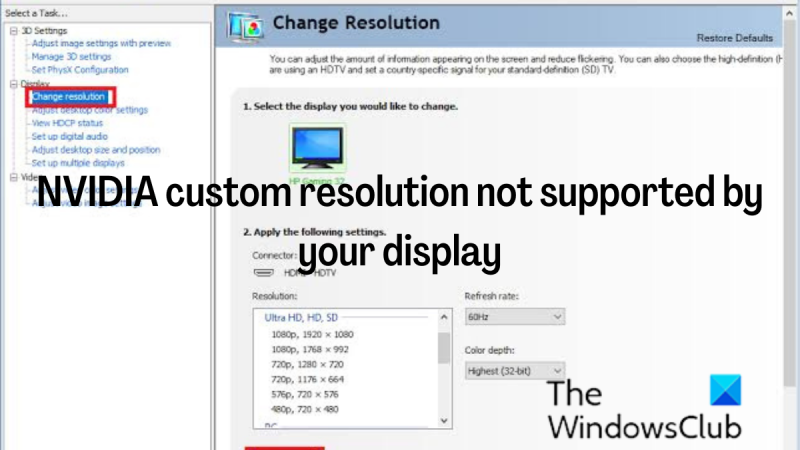Als IT-expert ben ik dit probleem een paar keer tegengekomen. Een aangepaste NVIDIA-resolutie die niet door uw beeldscherm wordt ondersteund, is een veelvoorkomende fout. Gelukkig is het een gemakkelijke oplossing. Er zijn een paar dingen die deze fout kunnen veroorzaken. De meest voorkomende is dat de resolutie die u probeert te gebruiken niet wordt ondersteund door uw beeldscherm. Een andere veelvoorkomende oorzaak is dat uw grafische stuurprogramma's verouderd zijn. Om dit probleem op te lossen, moet u ervoor zorgen dat de resolutie die u probeert te gebruiken, wordt ondersteund door uw beeldscherm. U kunt dit doen door de website van de fabrikant of de handleiding van het beeldscherm te raadplegen. Als de resolutie die u probeert te gebruiken wordt ondersteund door uw beeldscherm, moet u uw grafische stuurprogramma's bijwerken. U kunt dit doen door naar de NVIDIA-website te gaan en de nieuwste stuurprogramma's voor uw grafische kaart te downloaden. Nadat u uw stuurprogramma's hebt bijgewerkt, start u uw computer opnieuw op en probeert u de resolutie opnieuw in te stellen. Als het nog steeds niet werkt, moet u mogelijk contact opnemen met de klantenservice van NVIDIA.
Soms moeten gebruikers een aangepaste schermresolutie op hun monitor instellen. Met NVIDIA kunt u uw beeldscherm op elke resolutie instellen, zolang uw monitor dit toelaat. Sommige gebruikers ondervinden problemen bij het instellen van een aangepaste resolutie voor hun weergave op een NVIDIA GPU. Nu als Aangepaste NVIDIA-resolutie wordt niet ondersteund door uw beeldscherm , volgt u de onderstaande procedures om zonder problemen een aangepaste resolutie op uw Windows-computer in te stellen.
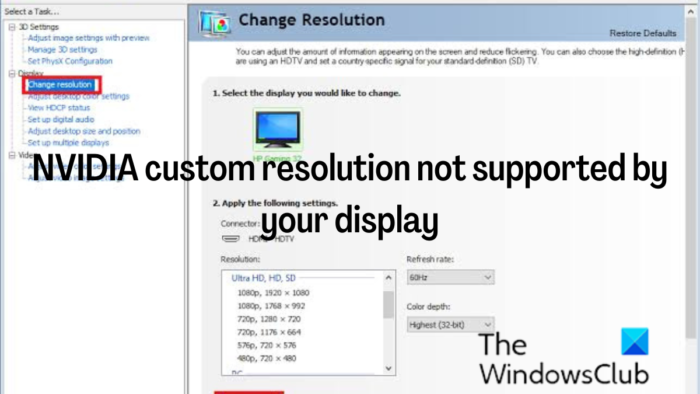
we konden geen draadloze apparaten vinden op deze pc
Herstel aangepaste NVIDIA-resolutie die niet wordt ondersteund door uw beeldscherm
Wanneer u een aangepaste resolutie instelt op uw pc, dwingt u uw monitor om een specifieke resolutie weer te geven die niet wordt ondersteund. Met de juiste stap kan het echter worden gedaan, maar als u problemen ondervindt bij het instellen van een aangepaste resolutie, gebruikt u de volgende oplossingen:
- Update NVIDIA-beeldschermstuurprogramma
- Stel Scaler in als GPU
- Schakel een resolutie in die niet wordt ondersteund door het beeldscherm en stel uw eigen resolutie in.
Deze oplossingen zijn gerangschikt op de manier waarop u ze zou moeten volgen, en u moet de drie oplossingen samen gebruiken om dit probleem op te lossen.
1] Update NVIDIA-beeldschermstuurprogramma.
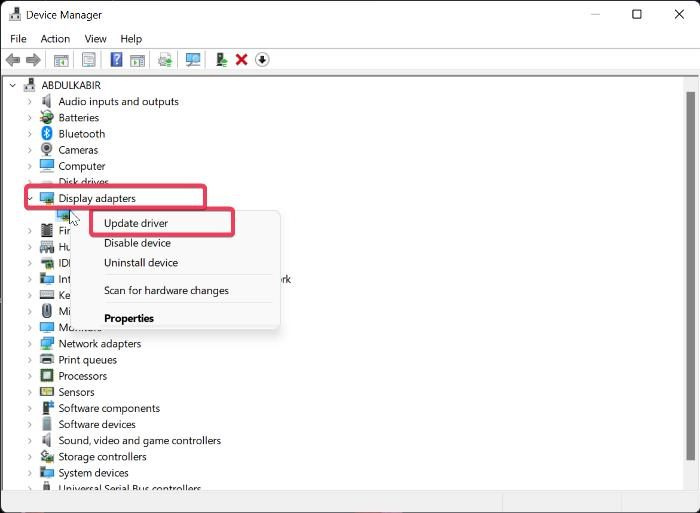
Als u een NVIDIA-aangepaste resolutie tegenkomt die niet wordt ondersteund door uw beeldschermprobleem, moet u eerst het NVIDIA-beeldschermstuurprogramma op uw computer bijwerken. Dit komt omdat uw pc mogelijk een verouderd NVIDIA-beeldschermstuurprogramma gebruikt dat mogelijk conflicteert met uw beeldscherm. Volg daarom deze stappen om het NVIDIA-stuurprogramma bij te werken:
- Klik met de rechtermuisknop Beginnen menu en klik op apparaat beheerder .
- Navigeer in het venster Apparaatbeheer naar Beeldschermadapter optie en dubbelklik erop.
- Klik met de rechtermuisknop NVIDIA-beeldschermstuurprogramma optie en selecteer Stuurprogramma bijwerken .
U kunt ook de nieuwste NVIDIA-stuurprogramma's downloaden en installeren.
Lezen: Een aangepaste resolutie maken en instellen in Windows
2] Stel Scaler in als GPU
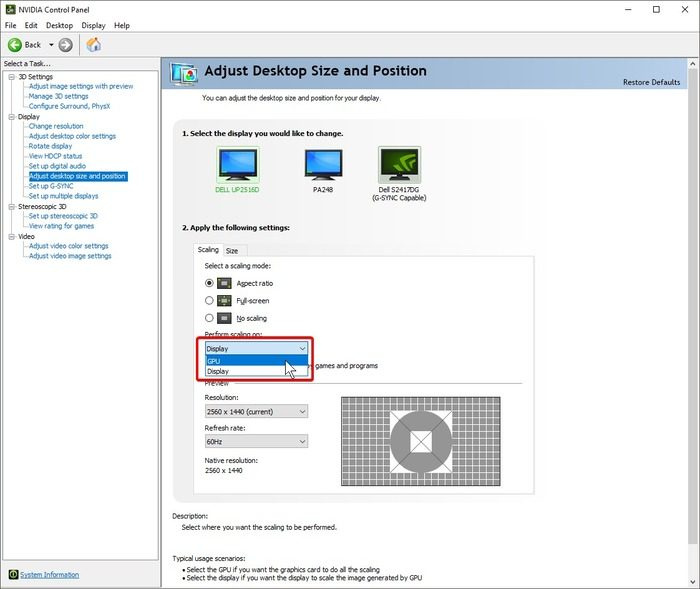
Nadat u het NVIDIA-beeldschermstuurprogramma met succes hebt bijgewerkt, is het volgende dat u hoeft te doen het scaler-apparaat van uw pc instellen als de GPU. Hier is hoe het te doen:
- Klik met de rechtermuisknop op een locatie op uw bureaublad en tik op het pictogram NVIDIA-configuratiescherm .
- Selecteer op het bedieningspaneel De grootte en positie van het bureaublad aanpassen op het linkerpaneel.
- Klik nu op het vakje hieronder Voer schaalvergroting uit en kies GPU .
3] Resolutie inschakelen die niet wordt ondersteund door het beeldscherm
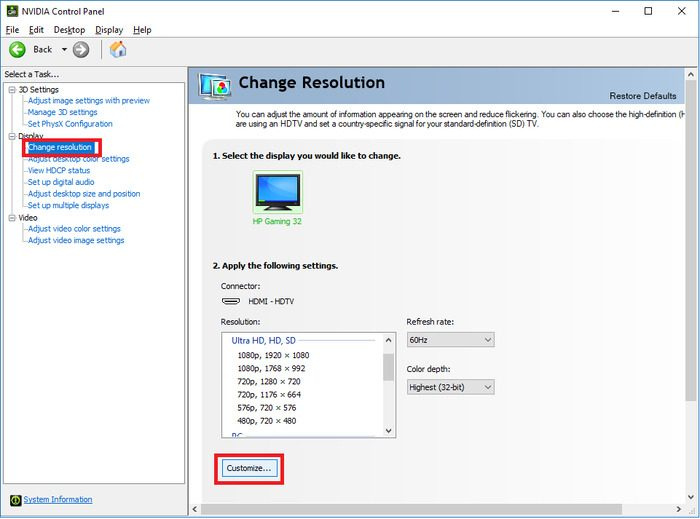
Door de bovenstaande procedure te volgen, moet u een resolutie inschakelen die niet wordt ondersteund door het beeldscherm door deze stappen te volgen.
- open NVIDIA-configuratiescherm en klik op Resolutie wijzigen onder weergave sectie.
- Kiezen Afstemmen onderaan de actiebalk.
- Vink het vakje aan in het dialoogvenster dat verschijnt Schakel machtigingen in die niet op het scherm worden weergegeven optie en klik op Maak aangepaste toestemming eronder.
- Voer de gewenste resolutie in op de volgende pagina en klik Test .
Wacht tot u wordt omgeleid naar Afstemmen pagina waar je het vakje moet aanvinken dat is gemaakt voor de toestemming die je zojuist hebt ingesteld en tik PRIMA na.
Daarna vindt u de aangepaste resolutie die u hebt gemaakt in het NVIDIA-configuratiescherm.
We raden u aan uw computer opnieuw op te starten na het voltooien van deze drie procedures, zodat de wijzigingen die u hebt aangebracht zonder problemen van kracht worden.
Lezen: Problemen met de schermresolutie in Windows oplossen
autocad 2010 windows 10
Waarom kan ik mijn resolutie niet wijzigen in het NVIDIA-configuratiescherm?
Als u de schermresolutie niet kunt wijzigen in het NVIDIA-configuratiescherm, kan dit komen door een beschadigd of verouderd NVIDIA-beeldschermstuurprogramma op uw computer. Daarom wordt aanbevolen om de driver bij te werken. In sommige gevallen is het verwijderen en opnieuw installeren van het grafische stuurprogramma de beste manier om het probleem op te lossen.
Kan ik een machtiging op mijn Windows-computer afdwingen?
Soms wil je de schermresolutie instellen op een waarde die niet eerder is ingesteld in de beeldscherminstellingen of het GPU-configuratiescherm. Gelukkig kan dit op GPU's zoals NVIDIA en hebben we de stappen hiervoor besproken in het artikel.
Hoe verander ik de resolutie in Windows-instellingen?
Volg deze stappen om de schermresolutie in de Windows-instellingen te wijzigen.
- druk op Windows + ik om Windows-instellingen te openen.
- Klik op Systeem en selecteer weergave .
- Onder Schaal en indeling , je zult zien Schermresolutie keuze.
- U hoeft alleen maar op de resolutie-optie ernaast te klikken om de resolutie van uw pc te wijzigen.
Ik hoop dat dit helpt.